Windows Live MessengerをFacebookなどのソーシャルネットワークと統合しますか?新しいメッセンジャーベータ版を使用すると、それをより迅速かつ簡単に行うことができます。
入門
新しいLiveMessengerを試すには、新しいWindows LiveEssentialsベータ版をインストールする必要があります。 Essentialsインストーラーをダウンロードします( 以下のリンク )、通常どおりインストールします。多くのユーザーはすでにメッセンジャーをインストールしているので、最新バージョンに更新されます。それ以外の場合は、必ずインストーラーで確認してください。
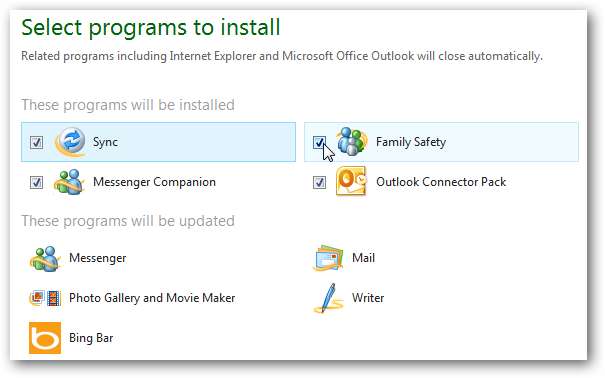
新しいLiveEssentialsの概要についてはすでに説明しました。インストールプロセスやその他のEssentialsアプリについて詳しく知りたい場合は、 新しいWindowsLiveEssentialsベータ版のスクリーンショットツアー 。
セットアップが完了したら、[スタート]メニューからメッセンジャーを起動します。サインイン画面がわずかに変更され、ウィンドウの下部に新しいセットアップの進行状況インジケーターが表示されます。標準のMessengerアカウントでサインインし、 自動的にサインイン メッセンジャーを起動するたびにメッセンジャーがこのアカウントを自動的に使用するようにする場合。
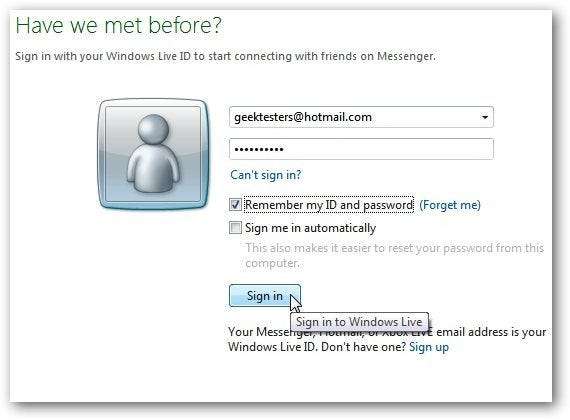
FacebookやMyspaceなどのソーシャルサービスをWindowsLiveMessengerに追加できるようになりました。現在サポートされているネットワークはこれらだけですが、最終的にリリースされる前に他のネットワークが追加される可能性があります。オンラインライブアカウントにソーシャルネットワークをすでに追加している場合は、他に何も設定する必要はありません。それ以外の場合は、ソーシャルネットワークのアイコンをクリックして、その設定をメッセンジャーに追加します。
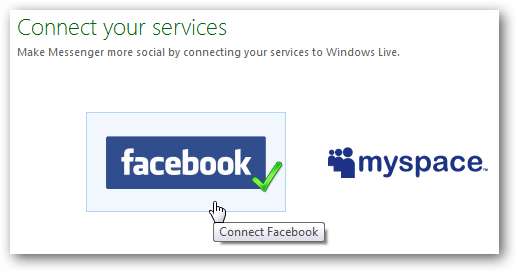
Facebookをアカウントに追加しました。セットアップは、他のネットワークでも同様である必要があります。メッセンジャーで見たいものを選択し、クリックします Facebookとの接続 。
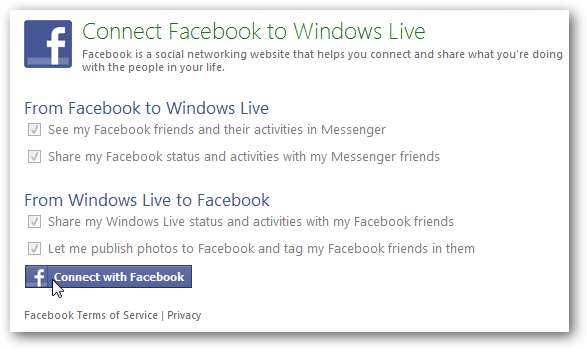
次に、ソーシャルネットワークからのハイライトを表示するか、MSNからのニュースの更新を表示するかを選択します。私たちは選びました ソーシャルハイライト Facebookの友達などからの情報を見ることができるので、これはメッセンジャーの新機能を体験するための最良の方法です。
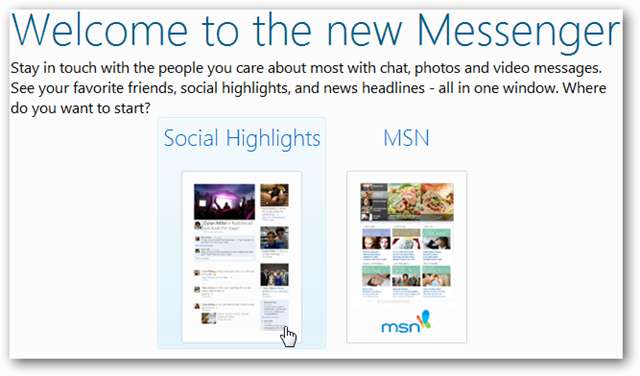
新しいソーシャルメッセンジャー
これが新しいWindowsLiveメッセンジャーです。メイン画面が完全に見直され、Windows Live、Facebook、および追加したその他のネットワークからの更新が表示されるようになりました。すべてのネットワークのステータスを上から同時に更新することも、以前と同じように友達とチャットすることもできます。現在、友達のFacebookの投稿にコメントすることができ、次の最終リリースでは、Facebookの友達と直接チャットできるようになります。
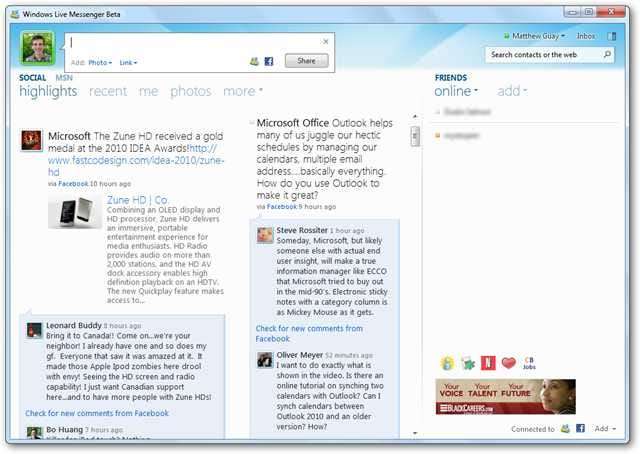
インターフェースは最初はわかりやすいように見えますが、実際には、Zune forPCやWindowsPhone 7のプレビューで使用されている「Metro」インターフェースと同様に、優れたテキストと写真のアニメーションが組み込まれています。現在のソーシャルビューは、上部のテキストラベルから切り替えることができます。 Windows Phone7のメニューシステムに似ています。
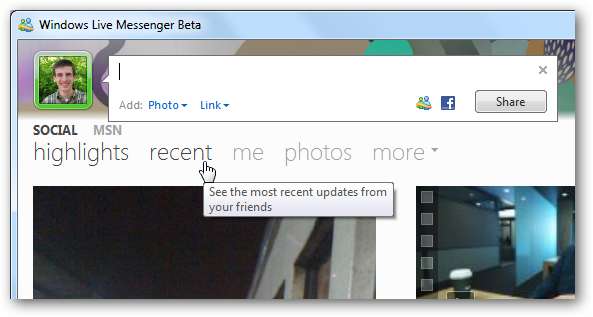
新しいアップデートを入力してを押します シェア Facebook、Windows Live、およびその他の接続されたネットワークでステータスを更新します。
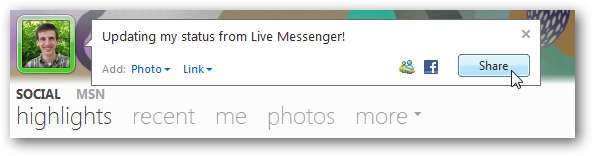
Facebook、Windows Live、およびその他のネットワーク上の友達やファンページからの更新は、メッセンジャーに直接表示されます。更新にコメントしたり、友達がメッセンジャーで直接共有したYouTubeビデオを表示したりすることもできます。
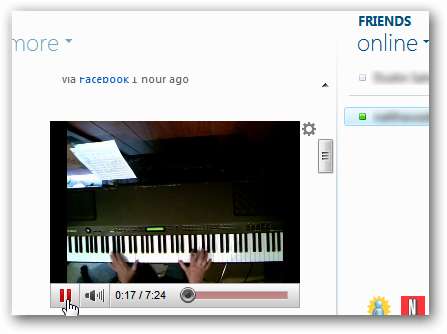
Facebookから友達の写真をクリックして、美しいスライドショーウィンドウで開くこともできます。矢印キーを使用して写真を閲覧したり、スライドショービューで写真に直接コメントしたりできます。これはMessengerの最も優れた機能の1つであり、Facebookよりもはるかに見栄えの良い写真になりました。
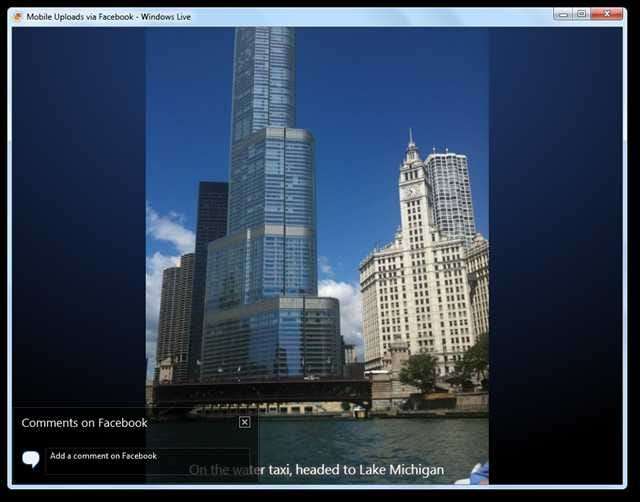
残念ながら、一部のスライドショーは正しく読み込まれませんでした。うまくいけば、これは最終リリースの前に改善されるものです。
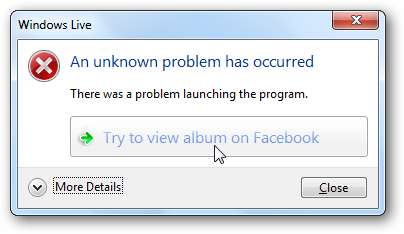
または、自分の周りの世界で何が起こっているかを確認したい場合は、 MSN 左上のリンクをクリックして、メッセンジャーで直接MSNBCからの最新ニュースを確認してください。
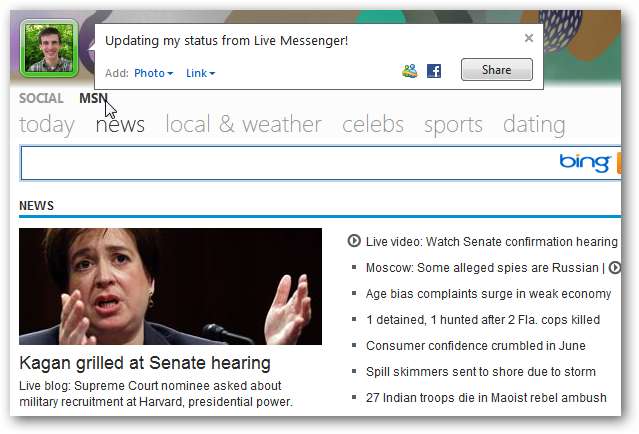
メッセンジャーはまだメッセンジャーです
すべての新しい変更により、Messengerを実行し、古いMessengerチャット自体を使用しない場合があります。上記のように、バディリストはまだ右側にありますが、チャットだけにメッセンジャーを使用する場合は、右上隅のボタンをクリックしてコンパクトビューに切り替えます。
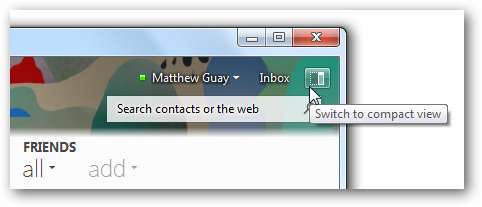
これにより、Messengerの外観と動作が以前と同じようになり、Messengerはソーシャルネットワークではなくチャットだけに集中できるようになります。
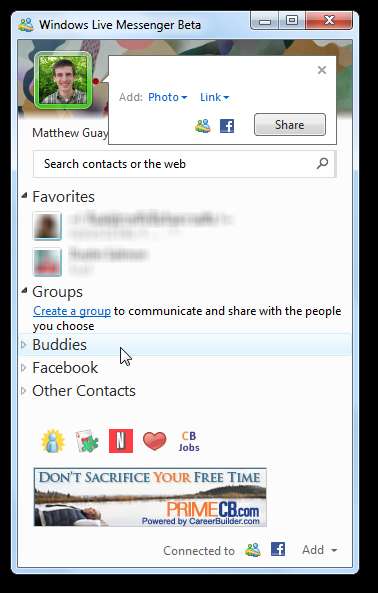
従来のファイルメニューに引き続きアクセスすることもできます。 Altキーを押すだけで、ファイルメニューが以前と同じように表示されます。
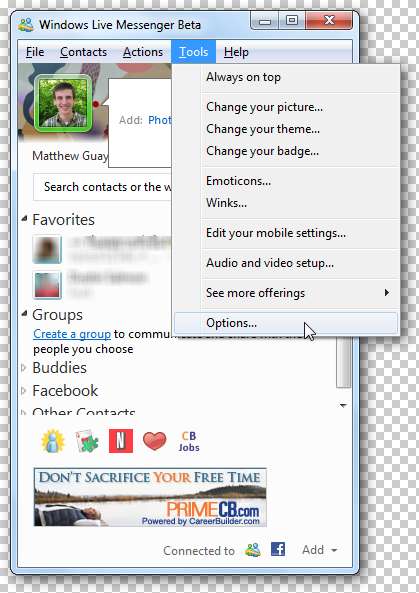
カスタマイズしたい人のために、新しいLiveテーマのいずれかを使用できるようになりました。そのほとんどは、Windows7のテーマに基づいています。
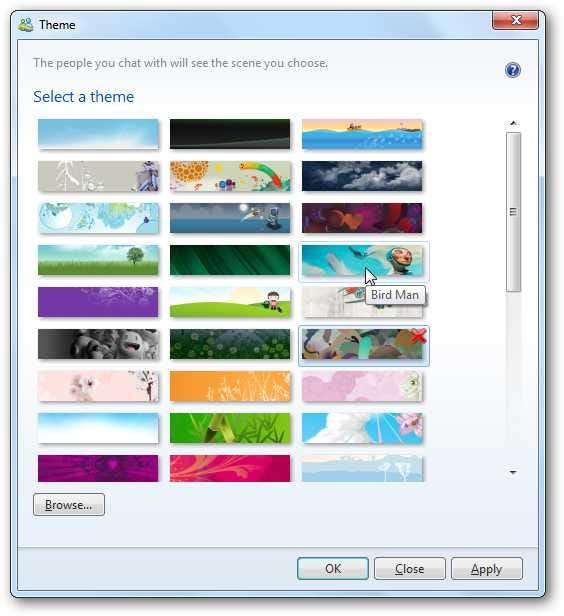
パワーユーザーは、メッセンジャーの新しいタブを高く評価するでしょう。デスクトップで12個のメッセンジャーウィンドウを開かなくても、複数の友達とチャットできるようになりました。

Windows7の統合
メッセンジャーは、コンピューターとうまく統合するためのいくつかの機能を提供します。新しいメッセージが届いたときの新しいトースト通知が含まれます。同じLiveIDにHotmailアカウントがある場合は、新しいメールを受信したときに同様のメッセージを受信します。
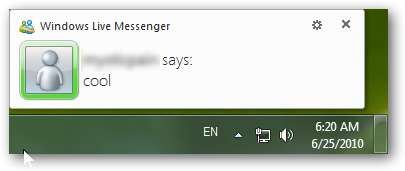
タスクバーアイコンには現在のステータスも表示され、Windows7のタスクバープレビューからワンクリックでオンラインステータスを変更できます。
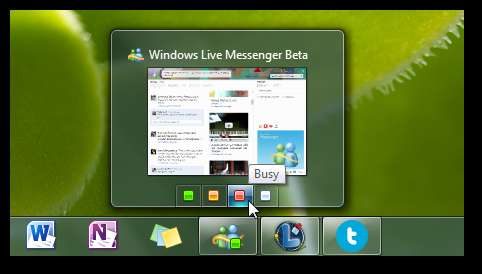
複数のタブを開いている場合は、タスクバーでIE8から個々のタブを選択できるのと同じように、サムネイルプレビューから個別にタブを選択できます。
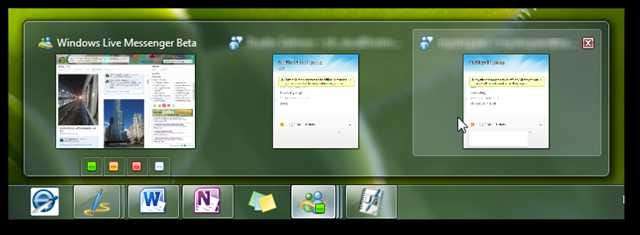
ジャンプリストもあり、チャットを開始したり、メッセンジャーから直接サインアウトしたりできます。
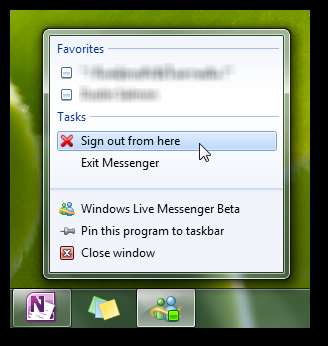
デフォルトでは、メッセンジャーウィンドウの終了ボタンをクリックすると、タスクバーに最小化されるだけです。クリックすると完全に終了できます
メッセンジャーを終了します
ジャンプリストで、またはサムネイルプレビューの終了ボタンをクリックします。 Windows 7以前のように動作させたい場合は、に関する記事を確認してください。
ライブメッセンジャーをシステムトレイに近づける方法
。
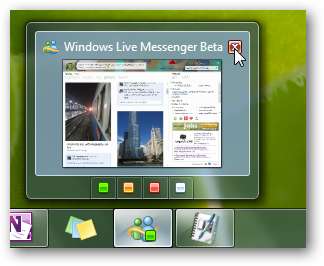
結論
Windows Live Messengerは、世界で最も人気のあるインスタントメッセージングプログラムの1つであり、最新バージョンでは、ソーシャルネットワークの時代に関連性を維持しようとしています。最近、メッセンジャーよりもFacebookを使用していることに気付いた場合は、新しいバージョンを使用すると、双方向の接続を維持しやすくなる可能性があります。私たちは微妙なアニメーションを楽しみ、写真のスライドショーがデフォルトのFacebookインターフェースよりもFacebookの写真を楽しむためのはるかに優れた方法であることがわかりました。
リンク







